Мастер установки предложит выбрать вариант установки приложения, если нам необходимо, чтобы приложение показывало ту же информацию, что и основной сайт, то обязательно нужно выбрать галочку "Привязать приложение к существующему магазину" и выбрать сайт из списка, если этого не сделать, то придется производить данные настройки вручную в административной части сайта.
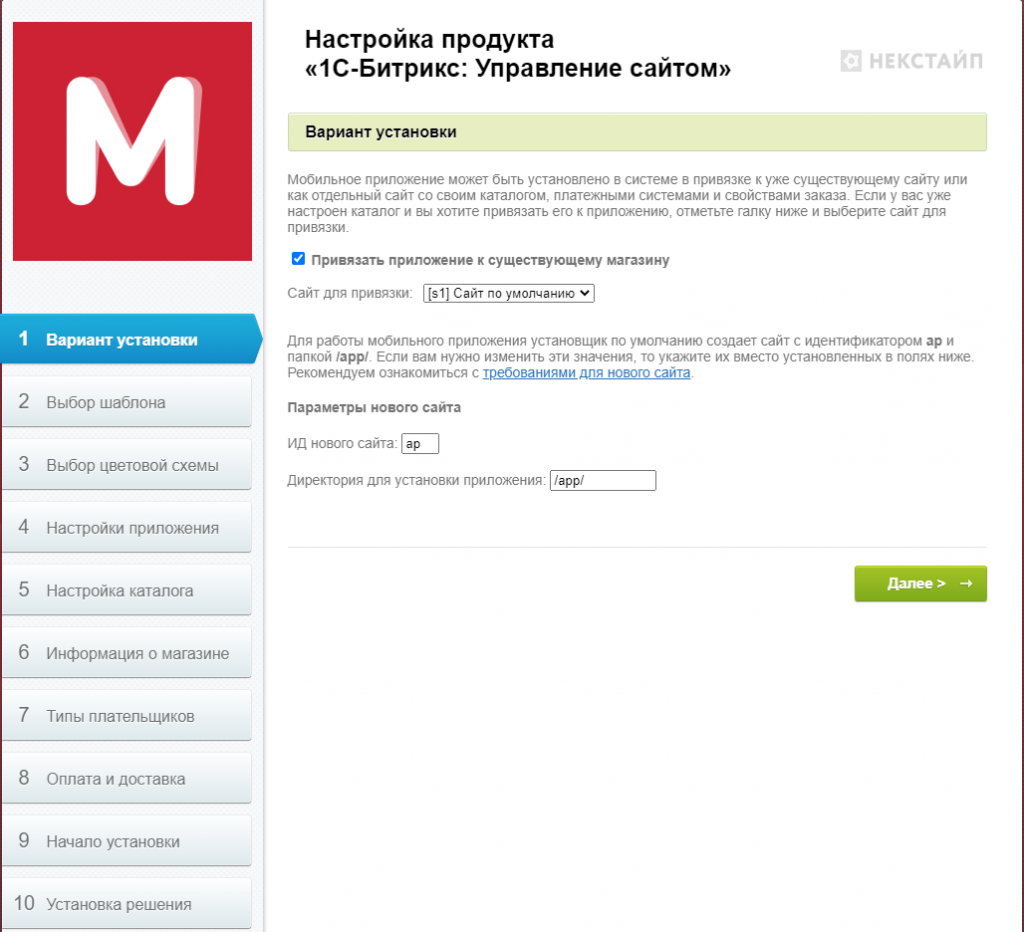
Далее:
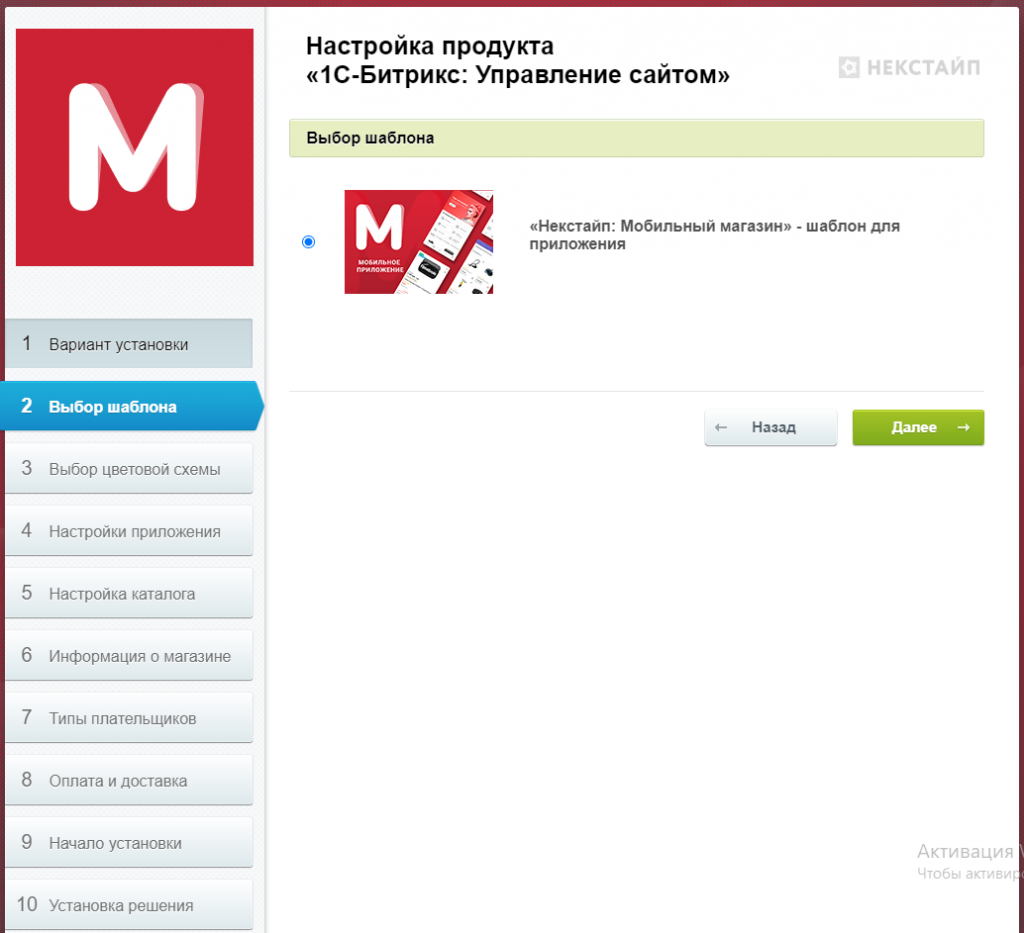
Далее необходимо выбрать цветовую схему готового решения:
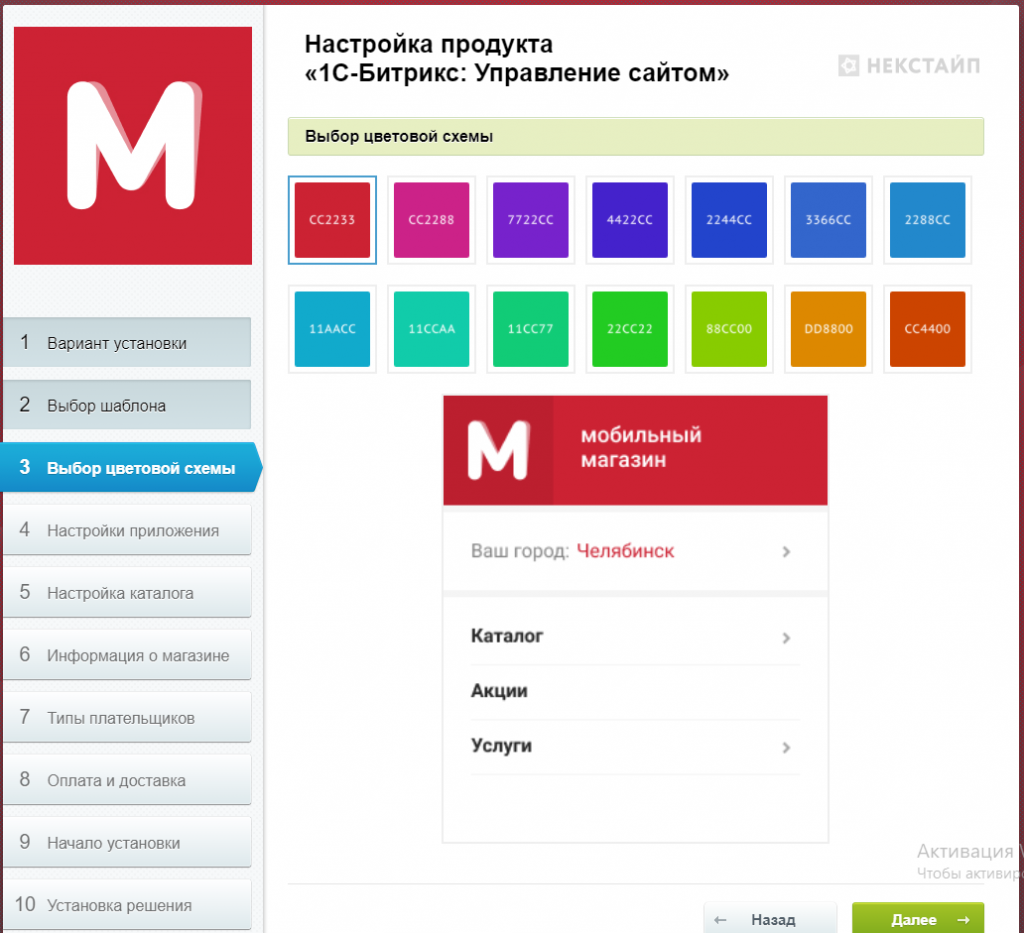
На шаге 4 установки готового решения необходимо указать основные контактные данные, отображаемые в мобильном приложении:
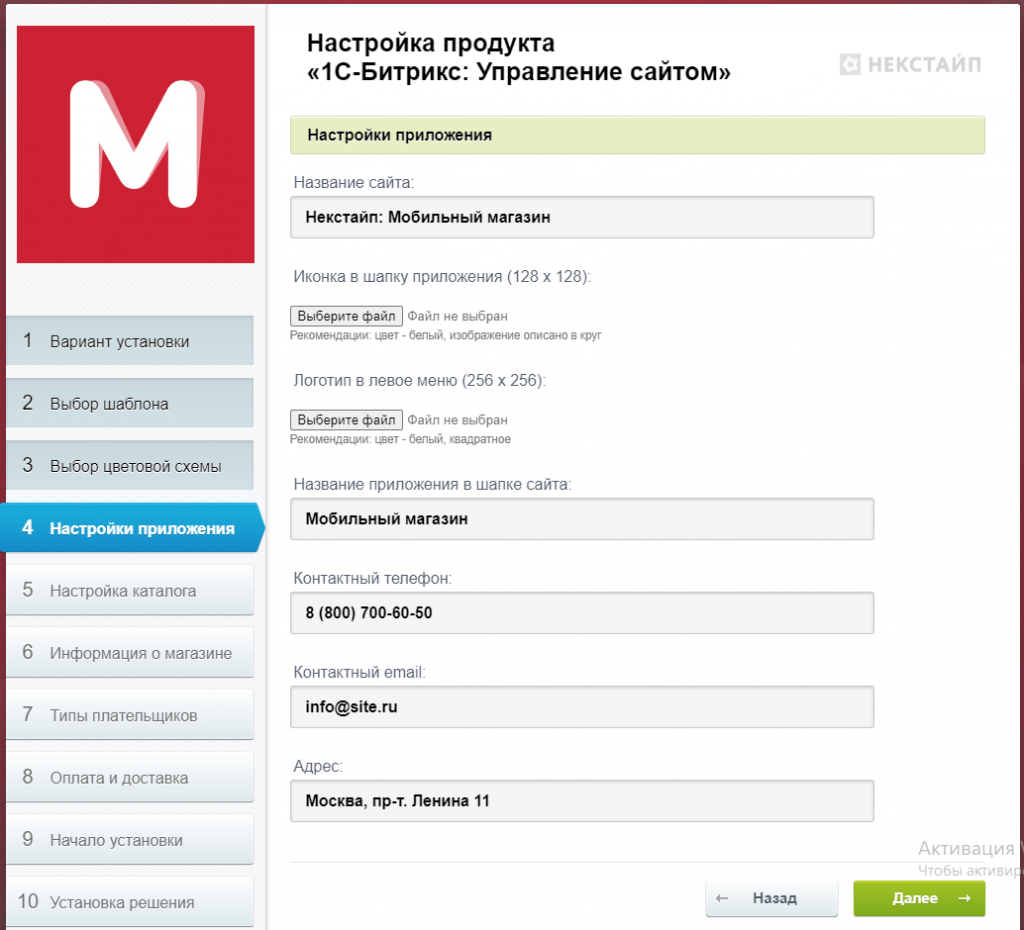
На шаге 5 вам предложат выбрать инфоблок каталога, который должен быть отображен в мобильном приложении:
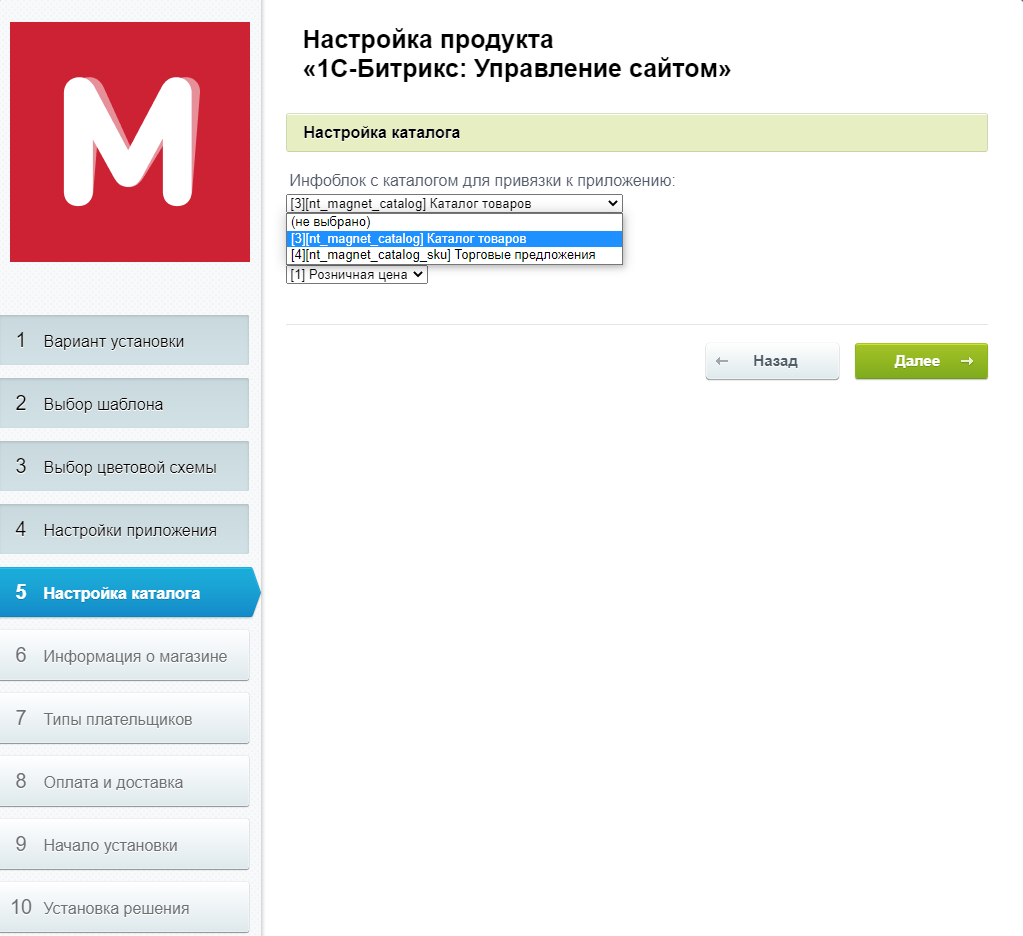
После нажатия кнопки "Далее", мастер установки пропустит некоторые шаги, так как данные для них будут взяты из настроек основного сайта.
На 9 шаге вы подтверждаете, что перед установкой решения вы создали резервную копию, и в случае ошибок можете восстановить потерянные данные:
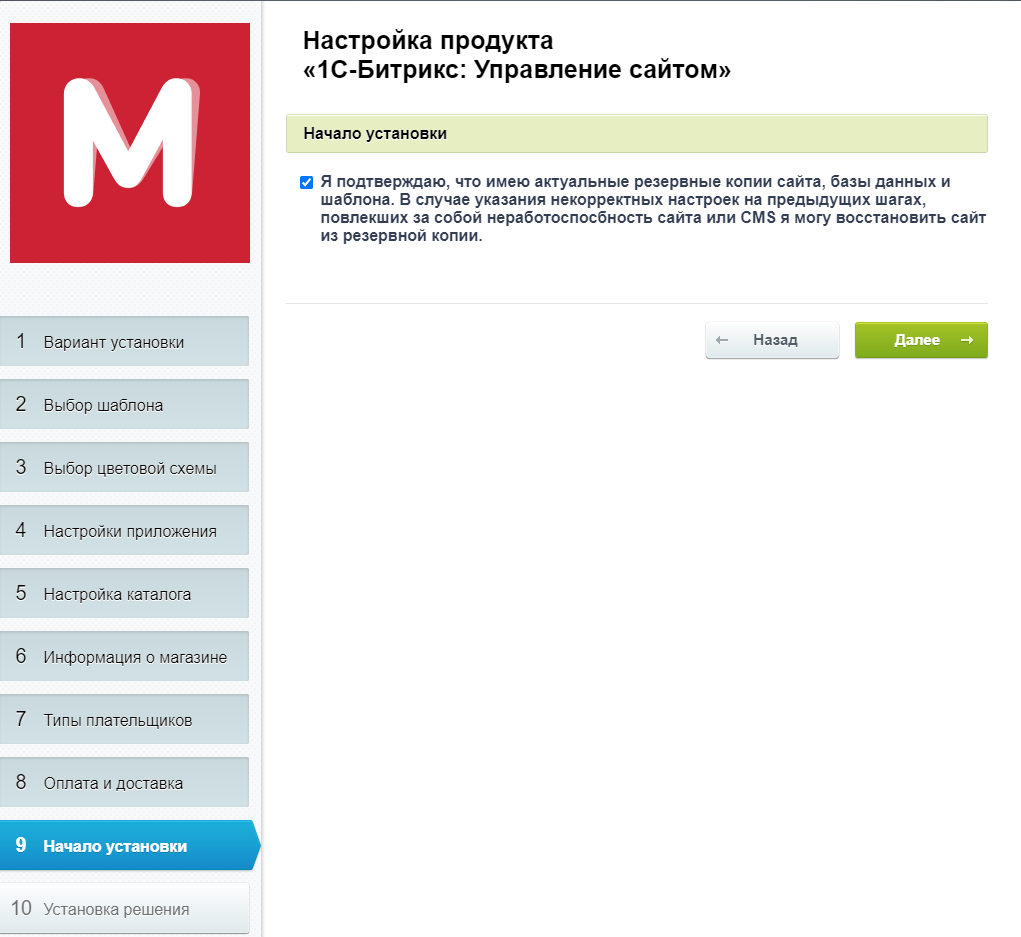
После нажатия кнопки "Далее" начнется процесс установки готового решения, по завершению которого Вы увидите сообщение об успешной установке.
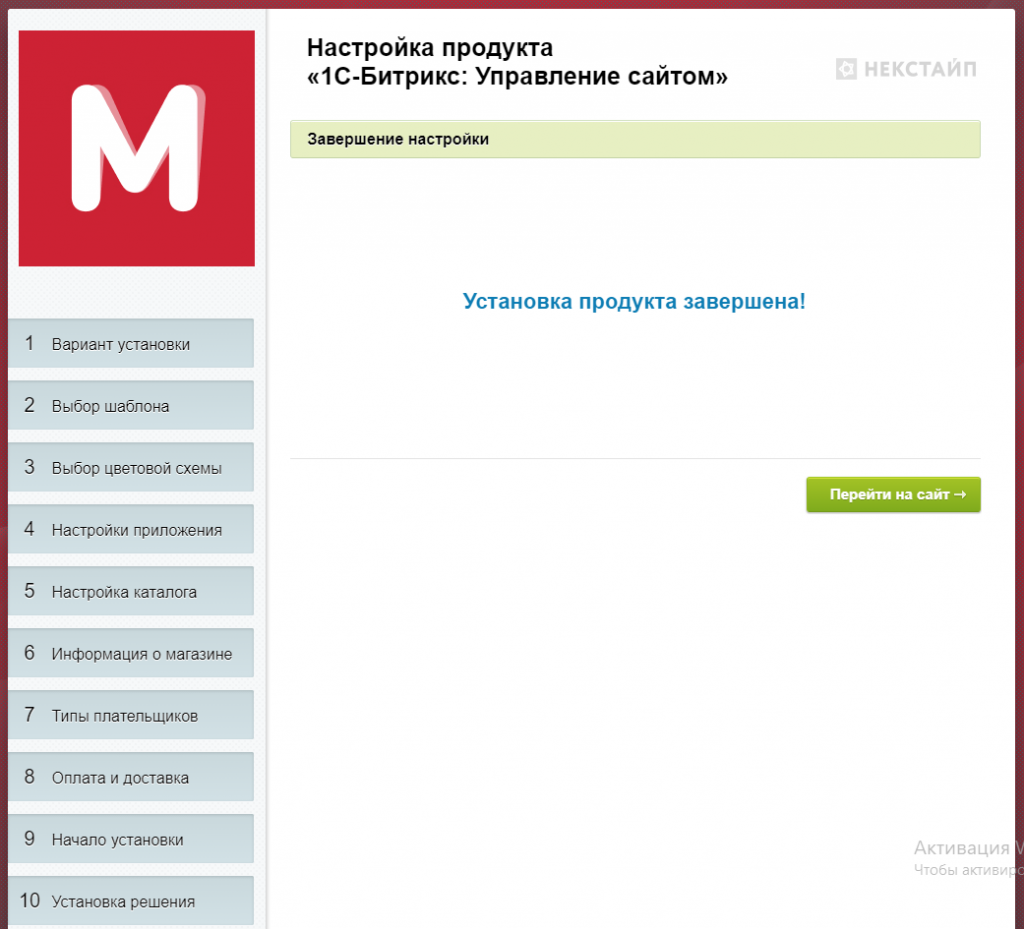
Важно! Обращаем ваше внимание, что инструменты Битрикса позволяют привязывать склады либо к одному сайту, либо ко всем сразу. После установки настройку складов для готового решения "Некстайп: Мобильный магазин" нужно производить вручную.
Пользовательские комментарии
Мы будем рады, если разработчики добавят свои комментарии по практическому использованию методов системы.
Для этого нужно всего лишь авторизоваться на сайте
Но помните, что Пользовательские комментарии, несмотря на модерацию, не являются официальной документацией. Ответственность за их использование несет сам пользователь.
Также Пользовательские комментарии не являются местом для обсуждения функционала.